Stappen om een Systeemherstel uit te voeren in Windows 11

Als u fouten of crashes ondervindt, volg dan de stappen voor een systeemherstel in Windows 11 om uw apparaat terug te zetten naar een eerdere versie.

Wat is schijnwerpers?
Windows 10 Spotlight-afbeeldingen zijn die prachtige afbeeldingen die op het scherm verschijnen wanneer u uw Windows vergrendelt. In plaats van de originele saaie zwarte kleur die je ziet wanneer de pc is uitgeschakeld, hebben Windows 10-gebruikers opties voor het instellen van een aangepaste afbeelding, een schermbeveiliging of het inschakelen van Windows Spotlight-afbeeldingen. Deze aantrekkelijke afbeeldingen zijn het resultaat van de Windows 10 Spotlight-afbeeldingsapp die is ontworpen door Microsoft en adembenemende afbeeldingen van Bing over de hele wereld bevat en deze op elke Windows 10-pc weergeeft.
Microsoft zorgt ervoor dat alle Windows 10 Spotlight-afbeeldingen dagelijks worden gewijzigd, en dit maakt het voor de gebruikers erg interessant om high-definition foto's van exotische locaties over de hele wereld te bekijken. Windows 10 Spotlight-app biedt ook een leuke quizfunctie die u vraagt naar enkele feiten van de weergegeven afbeelding. Klik gewoon op de vraag waarop u het antwoord wilt vinden en meld u vervolgens aan. Hierdoor wordt Microsoft Edge automatisch geopend met de Bing-zoekmachine die alle details over de afbeelding weergeeft.
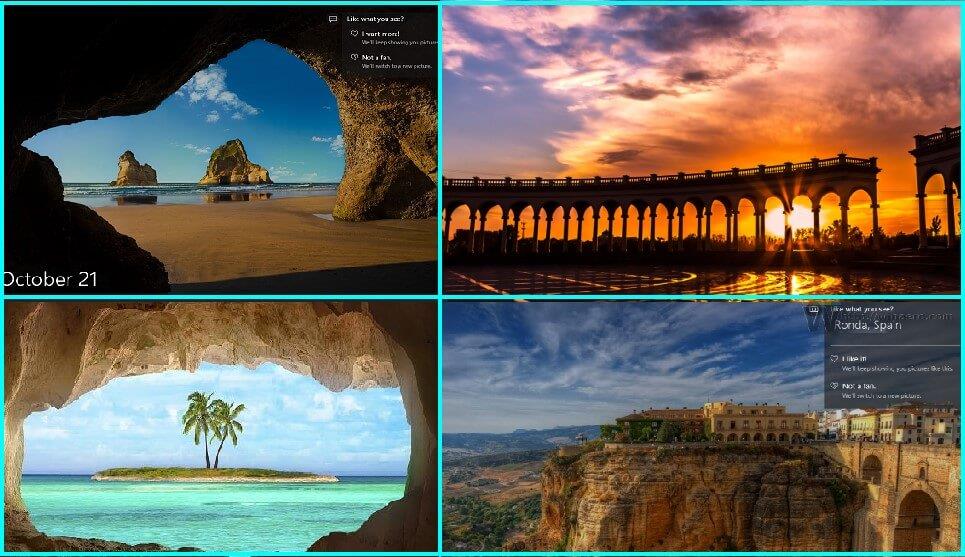
Kan ik die Spotlight-afbeeldingen krijgen?
Natuurlijk kan je dat!
Er zijn veel manieren om deze prachtige Windows 10-spotlight-afbeeldingen te verkrijgen en ze in te stellen als Windows Spotlight-achtergrond op uw bureaublad. U kunt geen screenshot maken nadat u uw Windows 10 hebt vergrendeld, maar er zijn andere methoden die kunnen worden gebruikt om de spotlight-afbeeldingen van Windows 10 te verkrijgen.
Methode 1. Zoek de map waarin ze zijn opgeslagen
Het lijdt geen twijfel dat er een map op uw pc moet zijn waarin deze afbeeldingen worden opgeslagen. Deze map is echter buiten het bereik van de gewone man gehouden als de stralende Windows 10 Spotlight-afbeeldingen, en de map waarin ze zijn opgeslagen, maakt deel uit van systeembestanden. Volg alle onderstaande stappen om ze te verzamelen:
Stap 1: Open de bestandsverkenner. Om dat te doen, klikt u op de Start-knop en klikt u op het vierde pictogram boven de startknop die eruitziet als een document met één bovenhoek, gevouwen.
Stap 2. Nadat de bestandsverkenner is geopend, typt u het volgende pad in de adresbalk bovenaan.
%localappdata%\Packages\Microsoft.Windows.ContentDeliveryManager_cw5n1h2txyewy\LocalState\Assets
Dit brengt je diep in de systeemmappen van Windows 10. U kunt het pad kopiëren en plakken omdat het moeilijk is om de exacte map te bereiken door elke map handmatig te openen. De bestanden die u ziet, bevatten enkele van de fascinerende Windows 10 Spotlight-afbeeldingen die op uw computer zijn opgeslagen. U hebt er echter nog geen toegang toe omdat ze niet de juiste indeling hebben.
Stap 3. Selecteer alle bestanden in deze map en kopieer ze. Navigeer naar uw bureaublad en maak een nieuwe map op uw bureaublad aan. Plak alle bestanden in de nieuwe map en hernoem de map als "foto's". Deze afbeeldingen hebben geen extensie die voorkomt dat Windows 10 ze kan lezen en de sierlijke Windows 10 Spotlight-afbeeldingen kan uitkiezen. Elk bestand in de map hernoemen met de extensie ".jpg" zou veel tijd en moeite vergen. In plaats daarvan kunnen we proberen een batchhernoeming uit te voeren in de opdrachtprompt.
Stap 4. Opdrachtprompt of MS-DOS-prompt is het zwart-witte besturingssysteem dat een opdracht vereist om de taken uit te voeren die door de gebruiker worden vereist. Klik op de Start-knop en typ "CMD" op uw toetsenbord en het eerste resultaat dat in de lijst verschijnt, is "Opdrachtprompt". Klik erop en er wordt een zwart-wit venster geopend.
Stap 5. Ervan uitgaande dat je stap 3 hebt gevolgd en een nieuwe map hebt gemaakt met de naam "pics", dan moet je naar die map navigeren in de opdrachtprompt. Om dit te doen, kopieert en plakt u het volgende navigatiepad bij de opdrachtprompt waar u de cursor zou zien knipperen.
CD %userprofile%\Desktop\pics
De bovenstaande opdracht gaat naar de nieuwe map (foto's) die is gemaakt en die alle bestanden bevat.
Stap 6. Om alle bestanden te hernoemen die een extensie ".jpg" moeten toevoegen, typt u de volgende opdracht:
Ren *.* *.jpg
Hiermee wordt de extensie ".jpg" toegevoegd aan alle bestanden in de map.
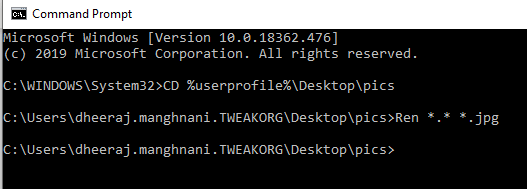
Stap 7. Sluit de opdrachtprompt af en open de map "pics" op uw bureaublad. U kunt dubbelklikken en de bestanden bekijken die de goddelijke Windows 10 Spotlight-afbeeldingen bevatten.
Opmerking: als de bestanden als een lijst worden weergegeven, zou het moeilijk zijn om te bepalen welke afbeeldingen afbeeldingen zijn. Om dit te vereenvoudigen, wijzigt u de weergave-instellingen van het lint bovenaan en wijzigt u dit in 'extra groot pictogram' en dit zal grote miniaturen weergeven waardoor het gemakkelijker wordt om de afbeeldingen te identificeren. U kunt degene selecteren die u nodig heeft en de rest verwijderen.
Methode 2. Gebruik de SpotBright-app
Als u de bovenstaande methode een beetje moeilijk te volgen vindt, dan is er een app die al het harde werk voor u kan doen en u zelfs kan helpen om de Windows 10 Spotlight Image in te stellen als uw Windows-bureaubladachtergrond. Deze app is gratis te gebruiken en kan worden gedownload van de Microsoft Store. Het beschikt ook over een SNEL ZOEKEN waarmee de SpotBright-app alle afbeeldingen kan verzamelen die in één batch kunnen worden gedownload.
Als u in uw land geen toegang hebt tot SpotBright, is er nog een andere eenvoudige software, Windows Spotlight Wallpaper, ontworpen om hetzelfde te doen. Het is gratis beschikbaar om te downloaden en te gebruiken op een website van derden. Ik heb persoonlijk Windows Spotlight Wallpaper van deze website gedownload en gebruikt en heb daarbij geen problemen ondervonden.
Klik hier om Windows Spotlight Wallpaper te downloaden .
Methode 3. Verdere vereenvoudigde methode
Een andere manier om een paar specifieke Windows 10 Spotlight-afbeeldingen te downloaden, is door de afbeelding van een Imgur-album te downloaden met dank aan Reddit-gebruiker Fuzsion.
Bezoek hier om toegang te krijgen tot het Windows 10 Spotlight- afbeeldingsalbum .
Hoe Spotlight in-/uitschakelen?
Als u geen bestanden vindt in de bovengenoemde systeemmap, komt dit waarschijnlijk doordat uw Windows 10 Spotlight is uitgeschakeld. Voer de volgende stappen uit om Windows 10 Spotlight-afbeeldingen in te schakelen:
Stap 1. Druk op de Windows-toets en de letter "I" op uw toetsenbord om het venster Instellingen te openen.
Stap 2. Klik op Personalisatie. Selecteer in het nieuwe geopende venster "Lock Screen" in het menu aan de linkerkant.
Stap 3. Aan de rechterkant ziet u een vervolgkeuzelijst onder Achtergrond. Selecteer "Windows Spotlight" in de lijst en verlaat het venster.
Stap 4. Druk op de Windows-toets en de letter "L" op het toetsenbord om uw scherm te vergrendelen en u zult een stralend Windows 10 Spotlight-beeld op uw beeldscherm zien.
Het uitschakelen van de Spotlight om uw favoriete foto op het scherm van uw monitor weer te geven in plaats van de innemende Windows 10 Spotlight-afbeeldingen kan worden gedaan met bijna dezelfde stappen als hierboven vermeld. Klik op het vervolgkeuzemenu en selecteer Afbeelding of Diavoorstelling. Het geeft je dan de mogelijkheid om een enkele of een groep afbeeldingen te kiezen.
Hoe te repareren Windows Spotlight werkt niet?
Nu u weet hoe u Windows 10 Spotlight kunt in-/uitschakelen en die glorieuze Spotlight-afbeeldingen kunt ophalen, kunt u problemen ondervinden met Windows Spotlight werkt niet op uw pc. Problemen kunnen zijn dat Windows 10 Spotlight lange tijd op dezelfde afbeelding is blijven hangen of dat u de afbeeldingen mogelijk niet kunt vinden. Probeer de volgende stappen om problemen met Windows 10 Spotlight-afbeeldingen op te lossen:
Methode 1. Reset de Windows 10 Spotlight-app handmatig
Stap 1. Schakel Windows 10 Spotlight uit. Ga naar Instellingen > Personalisatie > Vergrendelscherm. Selecteer Afbeeldingen in de vervolgkeuzelijst en sluit het instellingenvenster.
Stap 2. Navigeer naar de originele map, waar Windows 10 Spotlight-afbeeldingen worden opgeslagen door het onderstaande navigatiepad in de adresbalk bovenaan te plakken.
%localappdata%\Packages\Microsoft.Windows.ContentDeliveryManager_cw5n1h2txyewy\LocalState\Assets
Stap 3. Selecteer alle bestanden in deze map en verwijder ze.
Stap 4. Navigeer naar het onderstaande pad om de reeds bestaande Windows 10 Spotlight-systeembestanden te wijzigen. Hernoem de bestanden afzonderlijk door een ".bak" toe te voegen aan elk bestand.
%USERPROFILE%/AppData\Local\Packages\Microsoft.Windows.ContentDeliveryManager_cw5n1h2txyewy\Settings
Je zou twee bestanden vinden - Settings.dat & Roaming.lock. Hernoem ze respectievelijk naar Settings.dat.bak & Roaming.lock.bat.
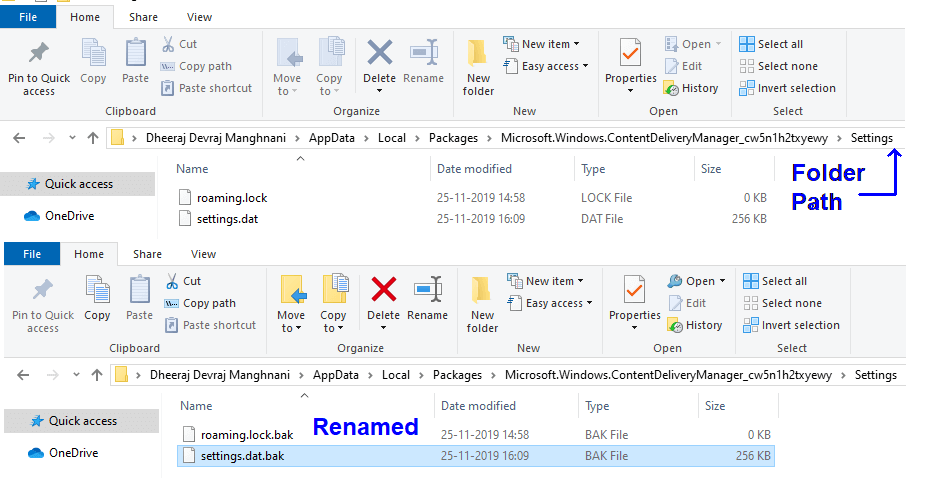
Stap 5. Sluit alle geopende bestanden, mappen en vensters en start de computer opnieuw op.
Stap 6. Zodra de computer opnieuw is opgestart, schakelt u Windows 10 Spotlight in. Druk op Windows en de 'L' om uw pc te vergrendelen en controleer of u een nieuwe Windows 10 Spotlight-afbeelding op het scherm van uw monitor ziet.
Methode 2. Reset de Windows 10 Spotlight-app via Windows PowerShell
Stap 1. Schakel Windows 10 Spotlight uit. Ga naar Instellingen > Personalisatie > Vergrendelscherm. Selecteer Afbeeldingen in de vervolgkeuzelijst en sluit het instellingenvenster.
Stap 2. Typ "PowerShell" in de zoekbalk linksonder in het scherm. Op het eerste resultaat dat PowerShell vermeldt, klikt u met de rechtermuisknop en selecteert u de optie "Uitvoeren als beheerder".
Stap 3. Er wordt een blauw-wit venster geopend. De onderstaande opdracht in het PowerShell-venster en druk op de Enter-toets.
Get-AppxPackage -allusers *ContentDeliveryManager* | foreach {Add-AppxPackage "$($_.InstallLocation)\appxmanifest.xml" -DisableDevelopmentMode -register }
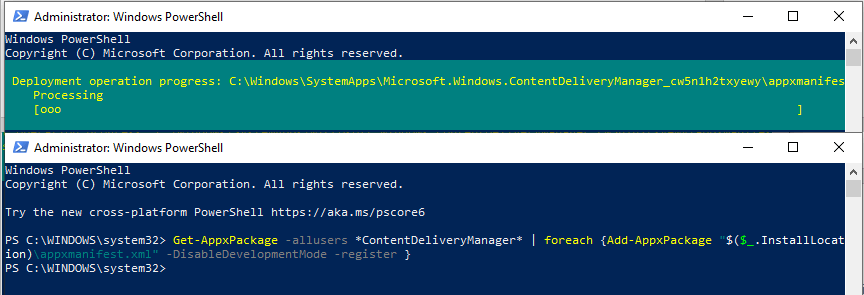
Stap 4. Start uw computer opnieuw op.
Stap 5. Zodra de computer opnieuw is opgestart, schakelt u Windows 10 Spotlight in. Druk op Windows en de 'L' om uw pc te vergrendelen en controleer of u een nieuwe Windows 10 Spotlight-afbeelding op het scherm van uw monitor ziet.
De bovenstaande stappen lossen uw probleem met Windows 10 Spotlight niet op.
Windows 10 Spotlight-afbeeldingen: het laatste woord
Met Windows 10 heeft Microsoft het Windows-besturingssysteem echt naar een nieuw niveau getild. Omdat ik Windows 95 als mijn eerste besturingssysteem heb gebruikt, kan ik zeggen dat Windows 10 een mammoet is als je het hebt over de functies ervan. Naast Windows 10 Spotlight-afbeeldingen heeft Microsoft ook geïntroduceerd. Power Toys, SandBox en andere functies in Windows 10. Elke afbeelding die beschikbaar is in de afbeeldingendatabase van Bing is ongeëvenaard en aangenaam. Sommige zijn te absorberend en het voelt triest als ze de volgende dag worden vervangen. Nu kun je ze verzamelen en zelfs overzetten naar je mobiel en ze bekijken op die monsterlijke tv's die de hele muur bedekken. Laat me weten wat uw mening is over Windows 10 Spotlight-afbeeldingen en of u problemen ondervindt bij het inschakelen van Spotlight, in de sectie Opmerkingen hieronder. Als u meer wilt weten over een andere Windows 10-functie,
Als u fouten of crashes ondervindt, volg dan de stappen voor een systeemherstel in Windows 11 om uw apparaat terug te zetten naar een eerdere versie.
Als je op zoek bent naar de beste alternatieven voor Microsoft Office, zijn hier 6 uitstekende oplossingen om mee aan de slag te gaan.
Deze tutorial laat zien hoe je een snelkoppeling op je Windows-bureaublad kunt maken die een opdrachtprompt opent naar een specifieke maplocatie.
Wil je niet dat anderen toegang hebben tot je computer terwijl je weg bent? Probeer deze efficiënte manieren om het scherm te vergrendelen in Windows 11.
Ontdek verschillende manieren om een beschadigde Windows-update te repareren als uw apparaat problemen ondervindt na het installeren van een recente update.
Heb je moeite om uit te vinden hoe je een video als schermbeveiliging kunt instellen in Windows 11? We onthullen hoe je dit kunt doen met behulp van gratis software die ideaal is voor meerdere video-bestandsformaten.
Word je geërgerd door de Verteller functie in Windows 11? Leer hoe je de vertellerstem op verschillende eenvoudige manieren kunt uitschakelen.
Het beheren van meerdere e-mailinboxen kan een lastige taak zijn, vooral als je belangrijke e-mails in beide inboxen ontvangt. Dit artikel legt eenvoudige stappen uit om Microsoft Outlook met Gmail te synchroniseren op PC en Apple Mac apparaten.
Hoe de versleutelde bestandssysteemfunctie in Microsoft Windows in te schakelen of uit te schakelen. Ontdek de verschillende methoden voor Windows 11.
Als je toetsenbord dubbel spaties invoert, herstart je computer en maak je toetsenbord schoon. Controleer dan je toetsenbordinstellingen.







